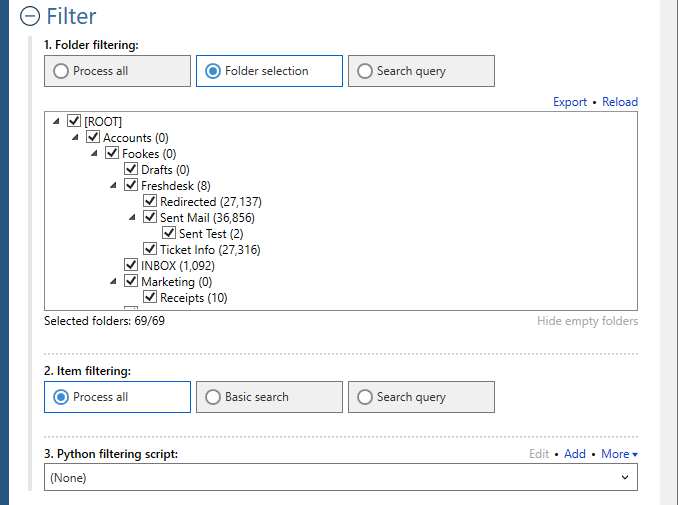Willkommen beim Support-Portal von Fookes Software
Wie konvertiert man OLM in PST (mit oder ohne Outlook)?
Aid4Mail ist die beste OLM zu PST Konverter-Software für Windows auf dem Markt. Im Vergleich zu konkurrierenden Tools:
- Aid4Mail ist viel schneller.
- Bietet mehr Kontrolle über den Umwandlungsprozess.
- Verarbeitet sehr große OLM Dateien zuverlässig.
Wenn Sie noch nicht über Aid4Mail verfügen, können Sie mit der kostenlosen Testversion oder eine kostengünstige 2-Wochen Aid4Mail Converter Lizenz erwerben. Sie werden in wenigen Minuten einsatzbereit sein.
OLM Dateien sind von Outlook für Mac erstellte E-Mail-Speicher. Sie sind nicht mit Outlook für Windows kompatibel, das die Dateien OST und PST verwendet. Um auf Ihre E-Mails in Outlook für Mac unter Windows zugreifen zu können, müssen Sie die Datei OLM in PST konvertieren.
Aid4Mail kann in eine PST Datei konvertiert werden, mit oder ohne Microsoft Outlook installiert zu haben. Sie erhalten jedoch eine bessere Leistung, wenn Outlook vorhanden ist. Aid4Mail kann auch Ihre Ordnerstruktur originalgetreu wiederherstellen.
Bitte befolgen Sie die nachstehenden Schritte, um eine OLM Datei mit Aid4Mail in PST zu konvertieren. Für jede Einstellung, die nicht ausdrücklich erwähnt wird, können Sie entweder den Standardwert (voreingestellt) verwenden oder das Aid4Mail 5 Benutzerhandbuch für Details konsultieren. Sie können es von Aid4Mail aus öffnen, indem Sie die Taste F1 drücken.
Schritt 1: Öffnen Sie die Einstellungen von Aid4Mail.
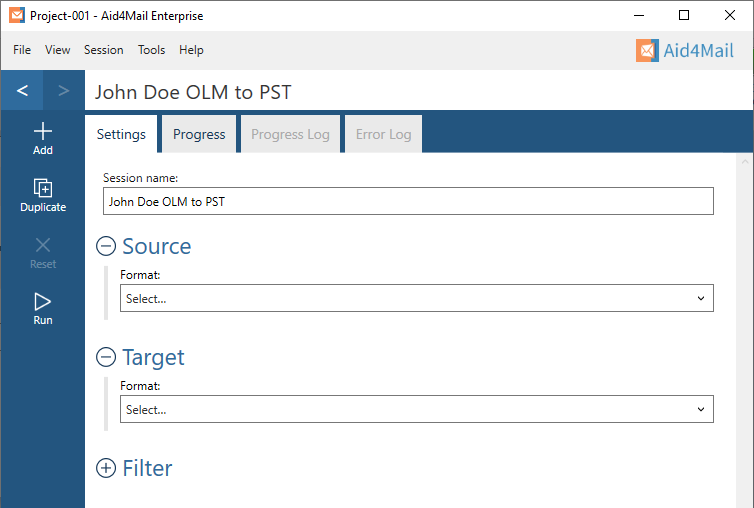
- Wählen Sie unter Aid4Mail die Registerkarte Einstellungen.
- Aktualisieren Sie den Sitzungsnamen so, dass er die jeweilige Aufgabe beschreibt. In diesem Beispiel werden wir die Datei OLM von John Doe in eine Datei PST konvertieren, also haben wir John Doe OLM bis PST als Sitzungsnamen eingegeben.
- Unterhalb des Sitzungsnamens befinden sich drei Abschnitte: Quelle, Ziel und Filter. Jeder dieser Abschnitte kann ein- oder ausgeblendet werden, indem Sie das +/- Symbol neben der Abschnittsüberschrift wählen. Für dieses Lernprogramm müssen alle Abschnitte angezeigt werden.
Schritt 2: Legen Sie eine OLM Datei als Quelle fest.
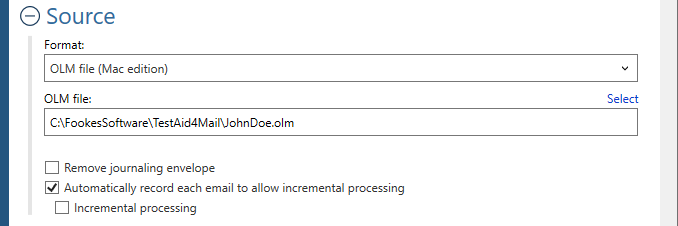
- Wählen Sie in der Liste Format die DateiOLM .
- Legen Sie den Speicherort Ihrer OLM Datei fest, indem Sie ihn entweder direkt in das Feld schreiben oder die Schaltfläche Auswählen verwenden, um Ihr Dateisystem zu durchsuchen.
- Wählen Sie aus, ob der Journalumschlag entfernt werden soll, wenn Ihre E-Mail-Dateien mit einem Journal versehen sind.
Schritt 3: Legen Sie eine PST Datei als Ziel fest.

- Wählen Sie in der Liste Format die DateiPST .
- Wählen Sie, ob die Verarbeitung mit Outlook erfolgen soll. Dies bedeutet, dass die interne Outlook-Engine (MAPI) zur Erstellung der Datei PST verwendet wird (dies hat keine Auswirkungen auf das Lesen Ihrer Quell-E-Mails). Die Verwendung der Outlook-Engine ist schneller, erfordert aber, dass Outlook auf demselben Computer wie Aid4Mail installiert ist. Wenn Sie Outlook nicht installiert haben, lassen Sie diese Option deaktiviert.
- Geben Sie an, wo die DateiPST gespeichert werden soll. Sie können direkt in das Feld schreiben oder die Schaltfläche Auswählen verwenden, um Ihr Dateisystem zu durchsuchen. Sie können auch ein Passwort festlegen, um die Datei zu schützen.
- Legen Sie optional einen Ordner in der Datei PST fest, in dem die konvertierten E-Mails gespeichert werden sollen. In unserem Beispiel haben wir einen Ordner mit dem Namen " Konvertierte E-Mail" festgelegt. Dieser Ordner existiert noch nicht, aber Aid4Mail wird ihn erstellen.
- Wählen Sie eine Option für die Ordnerstruktur der exportierten E-Mail. In der Regel möchten Sie die Struktur des Originals beibehalten, also wählen Sie Gleiche Ordnerstruktur wie in der Quelle.
- Legen Sie fest, ob die Dateigröße von PST begrenzt werden soll. In unserem Beispiel haben wir die maximale Dateigröße, die Outlook standardmäßig zulässt, auf 50 GB festgelegt. Sobald die Datei ihr Limit erreicht hat, werden nachfolgende E-Mails in eine zweite PST Datei überlaufen. Und wenn diese voll ist, dann in eine dritte und so weiter.
Schritt 4: Setzen Sie Ihren Filter (optional)
- Wählen Sie unter Ordnerfilterung die Option Ordnerauswahl. Die interne Ordnerstruktur Ihrer Datei OLM wird im Feld darunter angezeigt.
- Wählen Sie die Ordner aus, die Sie mit Aid4Mail bearbeiten möchten. Die anderen werden übersprungen.
Schritt 5: Führen Sie die Konvertierung von OLM zu PST durch.
Wählen Sie die Schaltfläche Ausführen oder Sitzung > Ausführen aus dem Menü. Aid4Mail konvertiert Ihre Datei OLM in PST. Es öffnet automatisch die Registerkarte Fortschritt, so dass Sie den Vorgang überwachen können. Nach Abschluss des Vorgangs finden Sie vollständige Berichte im Fortschrittsprotokoll und gegebenenfalls im Fehlerprotokoll.
Schritt 6: Öffnen Sie die Datei PST in Outlook
Wählen Sie dazu im Hauptmenü von Outlook Datei > Öffnen > Outlook-Datendatei (ältere Versionen von Outlook verwenden möglicherweise andere Menünamen).
Das war's!
Wir hoffen, dass Sie diese Anleitung hilfreich fanden.
Wenn Sie weitere Informationen suchen, werfen Sie zunächst einen Blick in das Aid4Mail 5 Benutzerhandbuch und unsere Knowledge-Base-Artikel.
Wenn Sie noch Fragen haben, zögern Sie nicht, sich an unseren preisgekrönten Helpdesk zu wenden.
Wenn Sie eine Lizenz für Aid4Mail erwerben möchten, besuchen Sie bitte den Online-Shop.
Wenn Sie Aid4Mail vor dem Kauf ausprobieren möchten, laden Sie eine kostenlose Testversion herunter und führen Sie Ihre eigenen Tests zur Konvertierung von Outlook-Dateien durch. Wir möchten, dass Sie volles Vertrauen in Aid4Mail haben!